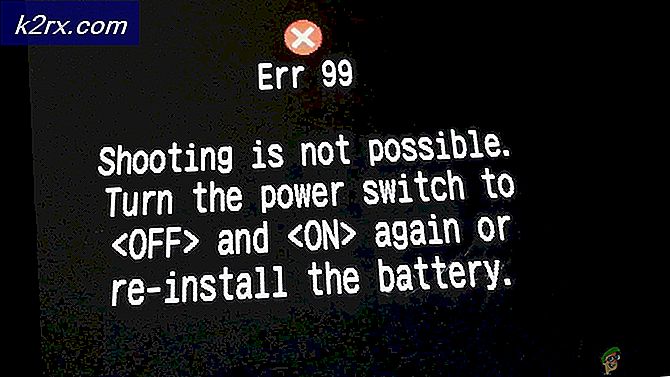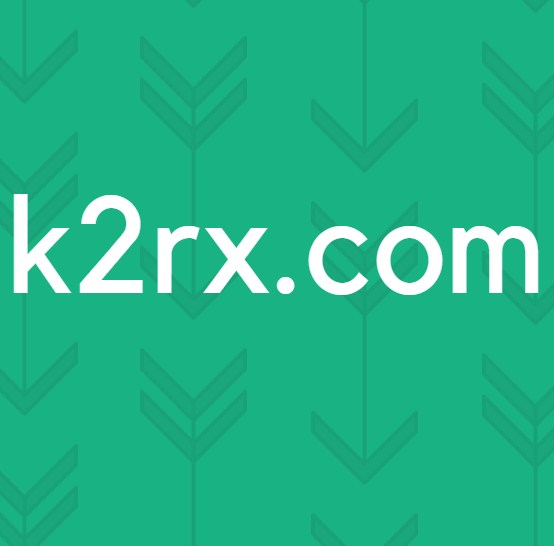วิธีเพิ่มเสียงลงใน Google สไลด์
ในช่วงเวลาหนึ่งการผูกขาดซอฟต์แวร์สำนักงานของ Microsoft ดูเหมือนจะไม่สามารถยอมรับได้ แต่บางทีถ้ามีใครสักคนที่สามารถรับตำแหน่งยักษ์ได้ก็ต้องเป็น Google โดยส่วนใหญ่แล้ว G-Suite ของ Google มีการจัดการที่ทัดเทียมและบางครั้งก็ยังเหนือกว่าฟังก์ชันการทำงานที่หลากหลายของ Microsoft กับ MS Office อย่างไรก็ตามยังมีฟีเจอร์นาทีที่ขาดหายไปจาก G-Suite ซึ่งมักจะกลายเป็นสิ่งที่จำเป็น
คุณสมบัติดังกล่าวอย่างหนึ่งคือความสามารถในการเพิ่มเสียงลงในสไลด์ PowerPoint แม้ว่าจะยังคงเป็นเรื่องง่ายใน Microsoft PowerPoint แต่การเพิ่มเสียงในงานนำเสนอของคุณโดยใช้ Google สไลด์อาจเป็นเรื่องยาก จะเป็นการดีที่จะมีคุณลักษณะนี้ใน Google สไลด์โดยตรง แต่แม้ว่าจะไม่ได้อยู่ที่นี่ แต่ก็มีวิธีแก้ปัญหา ในฐานะผู้ใช้ Chromebook เราทราบดีว่ามีวิธีแก้ปัญหาอยู่เสมอ
ในกรณีนี้วิธีแก้ปัญหานั้นง่ายมาก Google ชีตอาจไม่รองรับไฟล์เสียง แต่ใช้งานได้ดีกับ Youtube หรือ Google ไดรฟ์ สิ่งที่เราต้องทำคืออัปโหลดไฟล์เสียงเป็นวิดีโอ youtube ซ่อนวิดีโอ youtube ในสไลด์และเล่นอัตโนมัติ รายละเอียดเพิ่มเติมเกี่ยวกับวิธีดำเนินการต่อไปนี้ -
แปลงไฟล์เสียงเป็นวิดีโอ
ในกรณีที่ไฟล์เสียงของคุณมีอยู่แล้วใน Youtube เป็นวิดีโอให้ข้ามขั้นตอนนี้ หากไม่เป็นเช่นนั้นสิ่งที่คุณต้องทำคือเพิ่มไฟล์เสียงลงในโปรแกรมตัดต่อวิดีโอและแสดงผลเป็น MP4 นอกจากนี้ยังสามารถใช้ Audacity สำหรับงานได้ ในกรณีที่คุณใช้ Chromebook คุณสามารถใช้บริการออนไลน์เช่น Zamzar ได้แม้ว่าจะทำงานช้ากว่าทางเลือกอื่น ๆ แบบออฟไลน์ก็ตาม
ในตัวอย่างด้านบนฉันเคยใช้ Zamzar เมื่อคุณเพิ่มไฟล์ mp3 มันจะแนะนำตัวเลือกการแปลงและคุณสามารถเลือก mp4 ได้ จากนั้นไฟล์วิดีโอจะแสดงผลพร้อมเสียงของคุณและพื้นหลังสีดำซึ่งไม่สำคัญเพราะเราจะซ่อนวิดีโอต่อไป
อัปโหลดไฟล์วิดีโอและเพิ่มลงในสไลด์
นอกจากนี้เรายังสามารถอัปโหลดวิดีโอไปยัง Youtube ได้ แต่แนะนำให้ใช้ Google Drive เนื่องจากไม่มีโอกาสที่โฆษณาจะเล่นก่อนวิดีโอผ่านไดรฟ์ เราไม่ต้องการให้สิ่งนั้นเกิดขึ้นระหว่างการนำเสนอของเราอย่างแน่นอน
เมื่ออัปโหลดไฟล์แล้วเราจะต้องเพิ่มลงในสไลด์ ในการดำเนินการดังกล่าวไปที่แทรก> วิดีโอ
หน้าต่างป๊อปอัปจะมีสามตัวเลือก - 1) ค้นหาบน Youtube 2) URL ของ Youtube และ 3) จาก Google Drive
ขึ้นอยู่กับตำแหน่งที่คุณอัปโหลดวิดีโอให้เลือกตัวเลือกที่เกี่ยวข้องและเพิ่มวิดีโอ หากอยู่ในไดรฟ์จะปรากฏในป๊อปอัปเอง สำหรับ Youtube คุณจะต้องเพิ่ม URL ของวิดีโอที่คุณอัปโหลดด้วยตนเอง
ซ่อนวิดีโอในสไลด์
เมื่อฝังไฟล์วิดีโอลงในสไลด์แล้วจะมีลักษณะดังนี้ -
แต่คุณอาจไม่ต้องการให้ไฟล์วิดีโอแบบฝังปรากฏในสไลด์ของคุณ สิ่งที่คุณสามารถทำได้เพื่อซ่อนมีเพียงแค่ปรับขนาดภาพเหมือนที่คุณปรับขนาดภาพแล้วลากออกจากสไลด์ ผลลัพธ์ควรมีลักษณะดังนี้ -
ตั้งค่าวิดีโอเป็นเล่นอัตโนมัติ
ตอนนี้เพื่อให้เคล็ดลับเล็ก ๆ น้อย ๆ ของเราทำงานได้อย่างไม่มีที่ติเราต้องให้วิดีโอเล่นอัตโนมัติเมื่อเราไปถึงสไลด์ของเรา ในงานนำเสนอดูเหมือนว่าเสียงจะเข้ากันอย่างสมบูรณ์แบบกับเนื้อหาและคุณไม่ต้องกดปุ่มใด ๆ ในการตั้งค่านี้ให้คลิกซ้ายที่วิดีโอที่ฝังไว้แล้วเลือกตัวเลือกรูปแบบ
ภายใต้ตัวเลือกรูปแบบคลิกที่การเล่นวิดีโอเพื่อเปิดเมนูแบบเลื่อนลงนี้ ตอนนี้เราต้องการตรวจสอบ "เล่นอัตโนมัติเมื่อนำเสนอ" หากคุณต้องการเริ่มหรือหยุดเสียงที่การประทับเวลาเฉพาะคุณสามารถเพิ่มเสียงเหล่านั้นได้ที่นี่ด้วย
เท่านี้ก็เรียบร้อย ตราบใดที่คุณมีการเชื่อมต่ออินเทอร์เน็ตที่ดีในขณะนำเสนอเสียงของคุณจะเล่นได้อย่างราบรื่นเมื่อคุณนำเสนอสไลด์ วิธีแก้ปัญหานี้มีความยาวเล็กน้อยดังนั้นเราจึงทำได้เพียงหวังว่า Google จะให้ตัวเลือกในการอัปโหลดไฟล์เสียงโดยตรง แม้ว่าจะไม่เป็นเช่นนั้นนี่ก็เป็นเคล็ดลับที่มีประโยชน์ในการสวมแขนเสื้อขึ้น